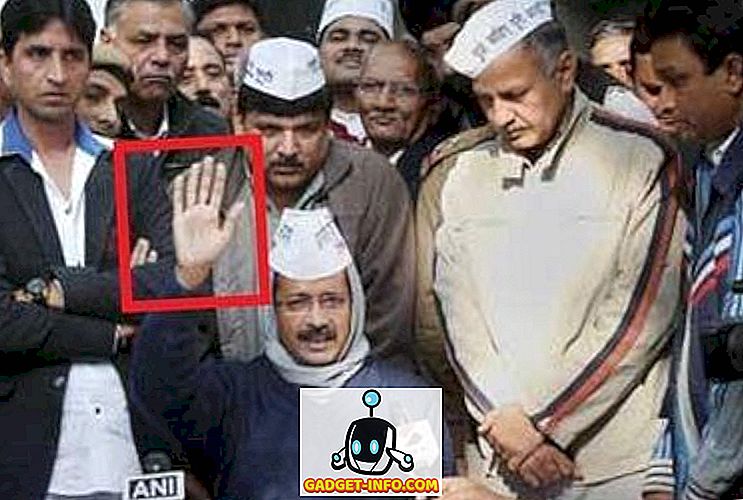Omvendt bildesøkemotorer tar et bilde som en inngang og søker på nettet for visuelt liknende bilder. Det kan brukes til å finne ut om noen har plagiert ditt opphavsrettsbilde, identifisere ukjente ting, spore kilden til et bilde, blant flere andre ting. Googles omvendte bildesøk er den mest populære omvendte bildesøkemotoren, men det er bare tilgjengelig for skrivebordet, og hindrer Android- og iPhone-brukere fra denne elementære funksjonen. Så, hvis du har tenkt på å gjøre et omvendt bildesøk på telefoner, kan du her omdanne bildesøk på Android og iPhone :
Slik reverserer du bildesøk på Android
1. Bildesøk
Bildesøk lar deg raskt omvendt søke et bilde ved å dele bildet fra galleriet, nettleseren din, eller hvor som helst du vil. Det er et alternativ å laste opp et bilde fra appen, selv om jeg finner bruk av menyen "Del" mye mer praktisk.
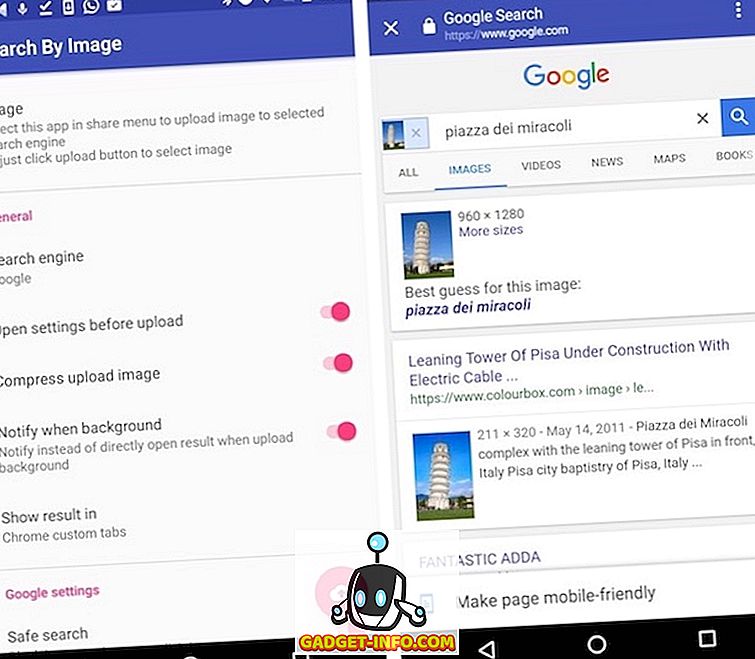
Den lar deg bruke tilpassede omvendte søkemotorer, og har et par fine websidespesifikke funksjoner som blokkering av eksplisitte bilder og innstilling av regionbaserte omdirigeringer . Det kan komprimere bilder for raskere opplastinger, så det har brukere med dårlig nettverkstilkobling dekket. Når bildet er lastet opp, kan det vise resultatet i en tilpasset Chrome-kategori, eller en nettleser etter eget valg. Alt i alt er det et solid Google-omvendt bilde søkeverktøy, innpakket i et vakkert Material Design UI.
Installer: (Gratis, med kjøp i app)
2. Søk etter bilde
Søk etter bilde er et annet enkelt omvendt bilde søkeverktøy, som viser omvendte søkemotorresultater fra Google Images og TinEye . Å gjøre et omvendt bildesøk er like enkelt som å dele bildet fra hvor som helst, og velge alternativet " Søk etter bilde ". I likhet med bildesøk kan du også velge et bilde fra appen, men som jeg allerede har nevnt, er det å dele bildet på en mer praktisk måte å oppnå det samme. Du kan beskjære, endre størrelse eller flippe et bilde før du faktisk laster opp det.

I innstillingene kan du angi søkeresultatene for å vises i appen eller i standardnettleseren din. Den foretrukne søkemotoren er som standard satt til Google, men du kan endre den til TinEye hvis du vil. Hvis du velger å bruke Google, får du en ekstra innstilling for å angi nivået for « Google Safe Search » for å blokkere eksplisitte bilder.
Installer: (Gratis, annonsestøttet)
Slik reverserer du bildesøk på iPhone
1. Søk etter bildeutvidelse
Søk etter bildeutvidelse er det nyeste tillegget til batchet av lignende iOS-apper. Hvis du vil reversere søke et bilde, kan du bare dele bildet fra Photos-appen, nettleseren eller bokstavelig talt hvor som helst og velge alternativet " Søk bilde ".
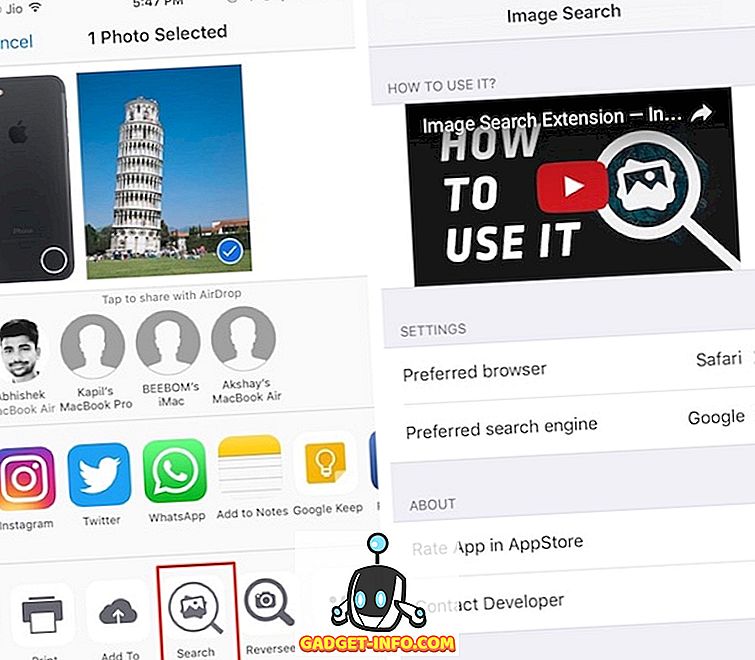
Det kan reversere søke et bilde ved hjelp av Google og Yandex, fra og med nå. Du kan velge å vise resultatene i din valgte nettleser. Hvis du ikke liker å åpne en fullverdig nettleser, kan du velge å åpne den i " Safari i app" (à la Chrome-tilpassede faner!).
Installer: (Gratis)
2. Reversee
Reversee er en omvendt bilde søkemotor klient for iOS som kommer med mange klokker og fløyter. Den gratis versjonen leveres med en redigerer for å beskjære eller rotere bildet, et alternativ for å vise søkeresultater i den foretrukne nettleseren din, og dele bilder fra innsiden av apper for å gjøre omvendt søk mye mer praktisk.
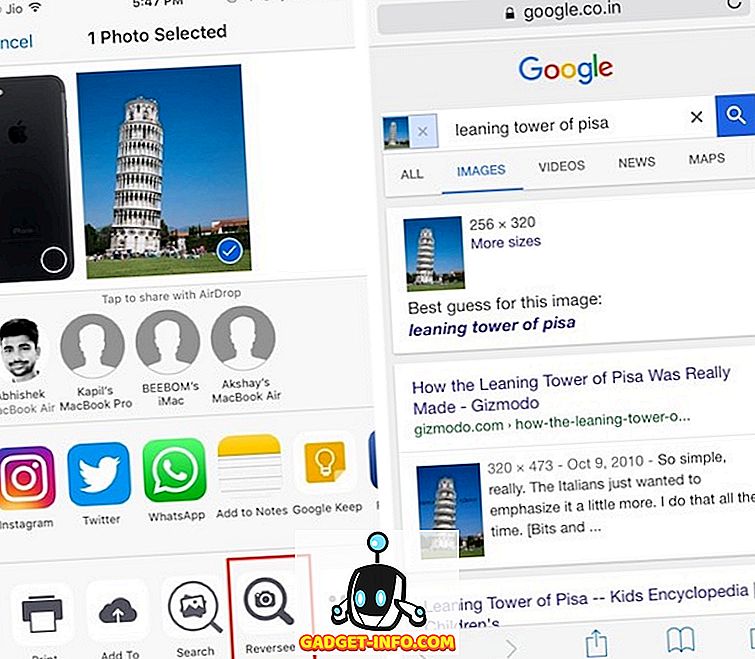
Pro-versjonen låser opp flere funksjoner som muligheten til å velge mellom flere søkemotorer (Google, Bing, Yandex) for forbedrede søkeresultater. Den lar deg også automatisk beskjære bilder, låse opp flere redigeringsalternativer, fjerne annonser og mye mer.
Installer : (Gratis, med $ 3, 99 for Pro-versjon)
3. Veracity
Veracity er en annen populær omvendt bilde søkemotor klient for iOS. Fordi Veracity ikke støtter deling fra innvendige apper, må du eksplisitt starte den hver gang du vil reversere søke et bilde. Du kan velge et bilde fra kameravalsen, fotobiblioteket, Dropbox eller fra utklippstavlen .

Som en bonus kan det identifisere innholdet inne i bildet. Den gratis versjonen viser annonser ved siden av søkeresultatene, og kan fjernes med et kjøp i appen. Et annet kjøp i innkjøp på rundt en dollar låser et beskjæringsverktøy for å beskjære bilder før opplasting.
Installer: (Gratis, med kjøp i app)
Omvendt bildesøk ved hjelp av webtjenester
Du kan reversere bildesøk ved hjelp av noen webtjenester, og eliminerer behovet for en dedikert app. Jeg vil liste ned et par slike webtjenester:
1. CTRLQ
CTRLQ er en enkel webtjeneste som lar deg laste opp et bilde fra din Android- eller iOS-enhet og utføre et Google-omvendt bilde-søk etter det. Du må ha bildet som er lagret i galleriet / kameravalsen din på forhånd.

Besøk nettsiden
2. TinEye
I motsetning til Google, lar TinEye deg laste opp et bilde fra din Android- eller iOS-enhet og utføre et omvendt bilde-søk etter det. TinEye's nettsted lar deg laste opp et bilde fra Galleri eller Google Disk hvis du besøker nettstedet fra en Android-enhet. På en iOS-enhet lar du deg laste opp et bilde fra kamerarullen eller iCloud Drive (ikke noe overraskende her, ikke sant?).

Besøk nettsiden
3. Google Bilder
Merk : Dette er en slags løsning for å gjøre Google omvendt bildesøk på mobil.
Nå vet du sikkert at du kan reversere bildesøk på Google Images fra skrivebordet, men ikke fra mobilnettstedet. Du kan komme rundt dette enkelt ved å be om et skrivebordsside fra mobilnettleseren mens du er på Google Images-nettsiden.
Slik gjør du det på Chrome mobil for Android og iOS:
- Trykk på trepunktsoverløpsmenyen og velg " Request Desktop Site ".

Slik gjør du det på Safari:
- Langt trykk på reload-ikonet i adressefeltet og velg " Request Desktop Site ".

I begge tilfellene skal Google Images-nettstedet laste på nytt med desktopversjonen, og du kan laste opp bilder fra Android / iPhone ved å klikke på kameraikonet:

Pro-tip : I Chrome kan du omvendt søke et bilde raskt ved å trykke lenge på bildet og velge " Søk på Google for dette bildet ". Selvfølgelig fungerer dette bare på bilder på nettet, og ikke dine lokalt lagrede bilder.

Omvendt bildesøk på mobil ved hjelp av disse appene
Det er ganske overraskende at Google Images ikke lar deg omvendt bildesøk som standard på mobilen. Heldigvis kan du bruke noen av disse appene til å reversere bildesøk på Android-enheten din og iPhone / iPad. Hvis du tror å installere en app, er det litt overkill for en tjeneste du vil bruke sjeldent, pak deg selv med de ovennevnte webtjenestene.
Hva synes du om omvendt bildesøk? Kan du tenke på noen kreative bruksområder for omvendt å søke et bilde på mobil? Jeg vil gjerne høre i kommentarfeltet nedenfor.